Autor:
Eugene Taylor
Data Creației:
9 August 2021
Data Actualizării:
1 Iulie 2024

Conţinut
Acest wikiHow vă învață cum să desenați linii într-un document Microsoft Word. Puteți face acest lucru atât în versiunile Word pentru Windows, cât și în Mac.
A calca
 Deschideți Microsoft Word. Faceți dublu clic pe pictograma Word, un „W” albastru pe un fundal alb.
Deschideți Microsoft Word. Faceți dublu clic pe pictograma Word, un „W” albastru pe un fundal alb. - Dacă doriți să desenați un document existent, faceți dublu clic pe document și săriți pasul următor.
 Clic Document gol. Puteți găsi acest lucru în partea stângă sus a ferestrei. Se va deschide un nou document.
Clic Document gol. Puteți găsi acest lucru în partea stângă sus a ferestrei. Se va deschide un nou document. - De asemenea, este posibil ca un document nou să fie deschis în mod implicit. Dacă da, săriți peste acest pas.
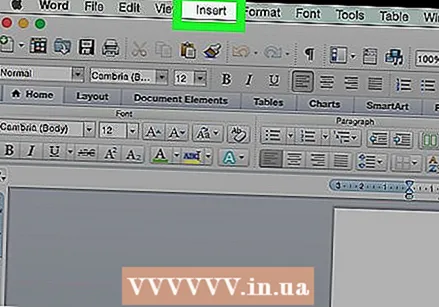 Faceți clic pe fila Introduce. Această opțiune poate fi găsită în partea stângă a meniului principal din partea de sus a ferestrei Word. Va apărea o filă sub panglică / meniul principal.
Faceți clic pe fila Introduce. Această opțiune poate fi găsită în partea stângă a meniului principal din partea de sus a ferestrei Word. Va apărea o filă sub panglică / meniul principal. - Dacă utilizați un Mac, faceți clic pe Introduce în panglica albastră și nu în bara de meniu.
 Click pe Pentru a forma. Acestea pot fi găsite în grupul „Ilustrații” din Introduce. Va apărea un meniu derulant.
Click pe Pentru a forma. Acestea pot fi găsite în grupul „Ilustrații” din Introduce. Va apărea un meniu derulant.  Selectați un tip de linie din meniul derulant. În titlul „Linii”, selectați un tip de linie din meniul derulant făcând clic pe acesta.
Selectați un tip de linie din meniul derulant. În titlul „Linii”, selectați un tip de linie din meniul derulant făcând clic pe acesta. - Puteți selecta o linie standard făcând clic pe una dintre liniile drepte sau pe o „linie liberă” făcând clic pe linia zgârcită („mâzgălit”) din extrema dreaptă sub titlul „Linii”.
 Desenați o linie în documentul dvs. Faceți clic și trageți pentru a desena, apoi eliberați butonul mouse-ului pentru a confirma forma.
Desenați o linie în documentul dvs. Faceți clic și trageți pentru a desena, apoi eliberați butonul mouse-ului pentru a confirma forma. - Puteți face clic și trageți linia după ce linia a fost confirmată.
- Pentru a elimina linia, faceți clic pe ea pentru ao selecta, apoi apăsați butonul Șterge prese.
 Adăugați mai multe linii. Pentru a adăuga o altă linie, selectați un șablon de linie din Pentru a formameniul și repetați procesul de desenare.
Adăugați mai multe linii. Pentru a adăuga o altă linie, selectați un șablon de linie din Pentru a formameniul și repetați procesul de desenare.
sfaturi
- Dacă aveți o linie în documentul dvs. Word, puteți tasta în jurul sau peste el.
Avertizări
- Asigurați-vă că vă salvați lucrarea înainte de a închide Word.



